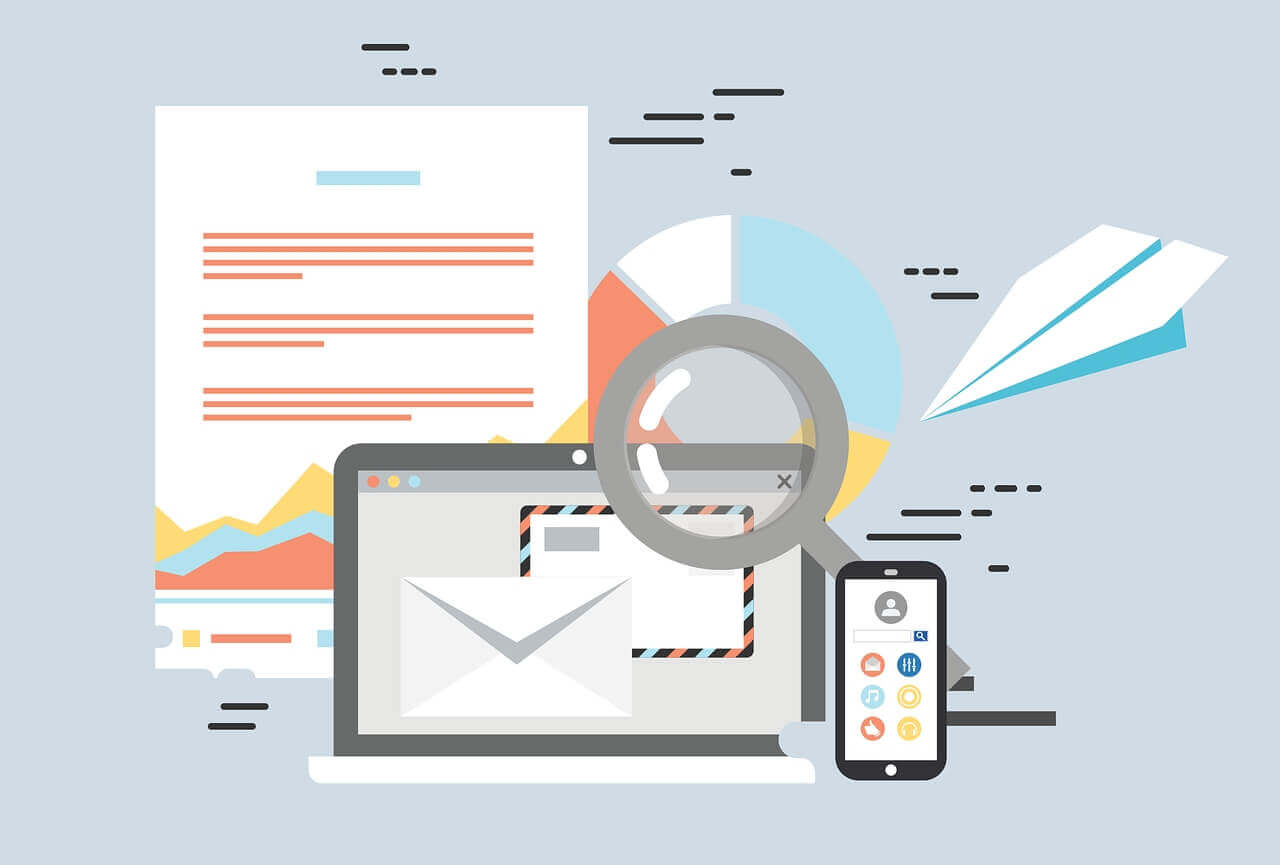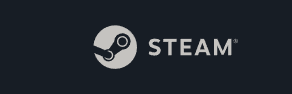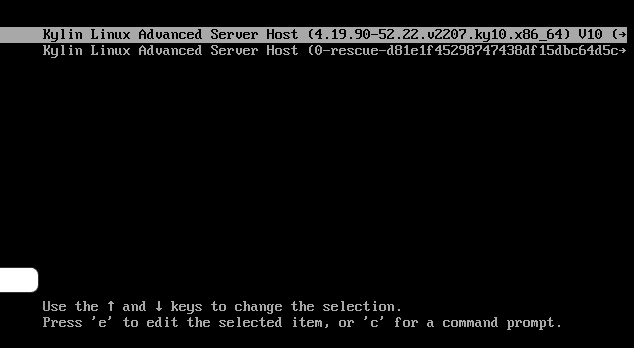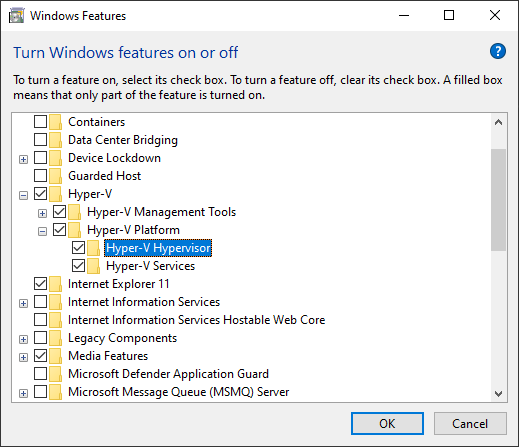搜索到
40
篇与
默认分类
的结果
-
![PHP8.2添加达梦数据库PHP PDO_DM扩展]() PHP8.2添加达梦数据库PHP PDO_DM扩展 PHP8.2添加达梦数据库PHP PDO_DM扩展环境描述系统环境如下:银河麒麟高级服务器操作系统V10 SP3 X86架构(X64架构同样适用)达梦数据库V8版本ISO安装镜像文件 这个需要在达梦官网下载php8.2 nts基于laravel 9dcat-admin由于银河麒麟操作系统V10基于CentOS8,并且无法安装epel-release源,更没办法使用Remi源,所以本次安装的PHP8.2假设我们是编译安装的。具体安装教程可以参考另外一篇文章:国产银河麒麟服务器版(Host)V10 编译安装PHP8.2.步骤概览PHP安装PDO_DM模块分为以下几步:本地安装达梦数据库V8客户端(服务端、混合安装均可),或者上传其他Linux系统上安装好的达梦数据库 bin目录,以及libphp82_dm.so、php82_pdo_dm.so两个文件这里包含了PDO_DM so模块依赖的达梦动态连接库设置系统动态链接库路径,新增第一步中自己安装或者拷贝过来的bin目录路径,并重载ldconfig拷贝PHP so模块文件到PHP扩展目录测试PDO_DM功能开始:本地安装达梦数据库V8客户端先从达梦官网下载iso程序镜像到/usr/local/src目录之后按照以下命令执行:[root@kylin-server-2 src]# cd /usr/local/src/ [root@kylin-server-2 src]# mkdir dmdbiso [root@kylin-server-2 src]# ls dm8_20240930_HG_kylin10_64.iso dmdbiso php-8.2.26 php-8.2.26.tar.gz [root@kylin-server-2 src]# pwd /usr/local/src [root@kylin-server-2 src]# mount -o loop dm8_20240930_HG_kylin10_64.iso dmdbiso/ mount: /usr/local/src/dmdbiso: WARNING: source write-protected, mounted read-only. [root@kylin-server-2 src]# ls dmdbiso/ 'DM8 Install.pdf' DMInstall.bin ###下面3行设置系统环境,为达梦数据库安装做准备 [root@kylin-server-2 src]# useradd dmdba [root@kylin-server-2 src]# export DM_INSTALL_TMPDIR=/usr/local [root@kylin-server-2 src]# cd dmdbiso/ [root@kylin-server-2 dmdbiso]# #开始安装 [root@kylin-server-2 dmdbiso]# ./DMInstall.bin -i 安装语言: [1]: 简体中文 [2]: English 请选择安装语言 [1]: 1 解压安装程序......... 硬件架构校验通过! core file size (blocks, -c) unlimited data seg size (kbytes, -d) unlimited scheduling priority (-e) 0 file size (blocks, -f) unlimited pending signals (-i) 7546 max locked memory (kbytes, -l) 64 max memory size (kbytes, -m) unlimited open files (-n) 1024 pipe size (512 bytes, -p) 8 POSIX message queues (bytes, -q) 819200 real-time priority (-r) 0 stack size (kbytes, -s) 8192 cpu time (seconds, -t) unlimited max user processes (-u) 7546 virtual memory (kbytes, -v) unlimited file locks (-x) unlimited 可打开文件数过少,建议至少设置为65536或更多。 欢迎使用达梦数据库安装程序 是否输入Key文件路径? (Y/y:是 N/n:否) [Y/y]: N 是否设置时区? (Y/y:是 N/n:否) [Y/y]: N 安装类型: 1 典型安装 2 服务器 3 客户端 4 自定义 请选择安装类型的数字序号 [1 典型安装]: 1 所需空间: 2170M 请选择安装目录 [/opt/dmdbms]: /usr/local/dmdbms 可用空间: 37G 是否确认安装路径(/usr/local/dmdbms)? (Y/y:是 N/n:否) [Y/y]: Y 安装前小结 安装位置: /usr/local/dmdbms 所需空间: 2170M 可用空间: 37G 版本信息: 有效日期: 安装类型: 典型安装 是否确认安装? (Y/y:是 N/n:否): Y 2024-12-27 10:16:39 [INFO] 安装达梦数据库... 2024-12-27 10:16:40 [INFO] 安装 基础 模块... 2024-12-27 10:16:46 [INFO] 安装 服务器 模块... 2024-12-27 10:16:48 [INFO] 安装 客户端 模块... 2024-12-27 10:16:51 [INFO] 安装 驱动 模块... 2024-12-27 10:16:53 [INFO] 安装 手册 模块... 2024-12-27 10:16:54 [INFO] 安装 服务 模块... 2024-12-27 10:16:54 [INFO] 移动日志文件。 2024-12-27 10:16:55 [INFO] 正在启动DmAPService服务... 2024-12-27 10:16:55 [INFO] 启动DmAPService服务成功。 2024-12-27 10:16:55 [INFO] 安装达梦数据库完成。 安装结束 [root@kylin-server-2 dmdbiso]# cd /usr/local/src/ [root@kylin-server-2 dmdbiso]# umount dmdbiso达梦数据库安装完成。上图中有一部分提示我们ulimit参数没有优化,本文最后有优化ulimit参数方法。达梦数据库目录如下:(yum install tree -y 安装tree命令)[root@kylin-server-2 ~]# tree /usr/local/dmdbms -L 1 /usr/local/dmdbms ├── bin #pdo_扩展依赖的动态链接库目录 ├── bin2 ├── desktop ├── doc ├── drivers #驱动目录,达梦数据库php Pdo驱动模块文件就在这个路径下的php_pdo目录 ├── include ├── jar ├── jdk ├── license_chs.txt ├── license_cht.txt ├── license_en.txt ├── log ├── samples ├── script ├── tool ├── uninstall └── uninstall.sh [root@kylin-server-2 ~]# ls /usr/local/dmdbms/drivers/php_pdo libphp52_dm.so libphp54_dm.so libphp56ts_dm.so libphp72_dm.so libphp74ts_dm.so libphp82_dm.so php52ts_pdo_dm.so php55_pdo_dm.so php70ts_pdo_dm.so php73_pdo_dm.so php80ts_pdo_dm.so php83_pdo_dm.so libphp52ts_dm.so libphp54ts_dm.so libphp70_dm.so libphp72ts_dm.so libphp80_dm.so libphp82ts_dm.so php53_pdo_dm.so php55ts_pdo_dm.so php71_pdo_dm.so php73ts_pdo_dm.so php81_pdo_dm.so php83ts_pdo_dm.so libphp53_dm.so libphp55_dm.so libphp70ts_dm.so libphp73_dm.so libphp80ts_dm.so libphp83_dm.so php53ts_pdo_dm.so php56_pdo_dm.so php71ts_pdo_dm.so php74_pdo_dm.so php81ts_pdo_dm.so libphp53_mysql.so libphp55ts_dm.so libphp71_dm.so libphp73ts_dm.so libphp81_dm.so libphp83ts_dm.so php54_pdo_dm.so php56ts_pdo_dm.so php72_pdo_dm.so php74ts_pdo_dm.so php82_pdo_dm.so libphp53ts_dm.so libphp56_dm.so libphp71ts_dm.so libphp74_dm.so libphp81ts_dm.so php52_pdo_dm.so php54ts_pdo_dm.so php70_pdo_dm.so php72ts_pdo_dm.so php80_pdo_dm.so php82ts_pdo_dm.so本次php PDO_DM模块只需要关注 /usr/local/dmdbms/bin 和/usr/local/dmdbms/drivers/php_pdo这两个目录下内容。把达梦bin目录下的动态库文件添加到系统动态库加载项[root@kylin-server-2 ~]# echo "/usr/local/dmdbms/bin" > /etc/ld.so.conf.d/php-dm.conf [root@kylin-server-2 ~]# ldconfig ldconfig: /usr/local/dmdbms/bin/libxerces-c-3.1.so 不是符号链接 ldconfig: /usr/local/dmdbms/bin/libgeos_c.so.1 不是符号链接 #(这两条警告信息可忽略) [root@kylin-server-2 ~]# 拷贝达梦 php 模块文件到PHP扩展目录下本次一并操作了 php的dm模块和PDO_DM模块[root@kylin-server-2 ~]# cp /usr/local/dmdbms/drivers/php_pdo/libphp82_dm.so /usr/local/php82/lib/php/extensions/no-debug-non-zts-20220829/ [root@kylin-server-2 ~]# cp /usr/local/dmdbms/drivers/php_pdo/php82_pdo_dm.so /usr/local/php82/lib/php/extensions/no-debug-non-zts-20220829/修改php.ini,引入达梦数据库模块[root@kylin-server-2 ~]# echo "extension=libphp82_dm" >> /etc/php82/php.ini [root@kylin-server-2 ~]# echo "extension=php82_pdo_dm" >> /etc/php82/php.ini [root@kylin-server-2 ~]# echo 'export PATH=$PATH:/usr/local/php82/bin' >> /etc/bashrc [root@kylin-server-2 ~]# source !$ source /etc/bashrc注意{message type="error" content="如果测试中报以下错误,一定要及时排查。否则造成的一切后果自负案例一、如果测试报这个错误,一定要修复,一定不要重启服务器,会导致静态IP丢失,本人本地虚拟机亲测"/}[root@kylin-server-2 ~]# php -m php: relocation error: /usr/lib64/libcurl.so.4: symbol SSLv3_client_method version OPENSSL_1_1_0 not defined in file libssl.so.1.1 with link time reference{message type="warning" content="出现这个错误的原因是 /etc/ld.so.conf.d/php-dm.conf 执行这一步时,没有使用php-dm.conf文件名,而是自定义了其他文件名,由于文件名不同可能导致加载动态链接库顺序不一致,libssl.so类似这样的同名文件不同内容库,相互影响了。解决办法是:修改php-dm.conf(这里是你自己起的文件名,改成其他的或者干脆就跟作者一样使用 php-dm.conf 做名字然后ldconfig再次测试 php -m | grep -i dm)"/}配置完成,检测[root@kylin-server-2 ld.so.conf.d]# php -m | grep -i dm dm PDO_DM #这里显示dm和PDO_DM模块已经被安装并且成功加载了。 ## 然后使用以下脚本检测Pdo模块功能 [root@kylin-server-1 ~]# cd /tmp/ [root@kylin-server-1 tmp]# cat >> dm_db.php<EOF -bash: EOF: 没有那个文件或目录 [root@kylin-server-1 tmp]# cat >dm_db.php<<EOF <?php try { //数据库链接字符串 $dn="dm:host=192.168.12.10;port=5236;dbname=PHP"; $pdo = new PDO($dn,"PHP","b5KJqM4F57"); //用户名 ,密码<br> $query="SELECT * FROM PHP.\"tgs\""; //测试查询语句 $stmt = $pdo->query($query); if(!$stmt)//如果出现了错误,获得错误信息 { echo "<pre>"; echo $pdo->errorCode(); print_r($pdo->errorInfo()); echo "</pre>"; die(); } $stmt->execute(); $rows = $stmt->fetchAll(PDO::FETCH_ASSOC); echo "<pre>"; print_r($rows); echo "</pre>"; }catch(PDOException $e){ print "Error: " . $e->getMessage()."<br/>"; } EOF [root@kylin-server-1 tmp]# php dm_db.php <pre>Array ( [0] => Array ( [id] => 1 [name] => 来自PHP PDO_DM模块的检测 ) [1] => Array ( [id] => 2 [name] => bbb1 ) ) </pre>[root@kylin-server-1 tmp]# ## 测试表需要自己创建,我这里是名为PHP模式下的tgs表,有id和name两列。查到此内容则表示测试OK.优化ulimit参数方法#先查看当前设置: [root@kylin-server-2 ~]# ulimit -a core file size (blocks, -c) unlimited data seg size (kbytes, -d) unlimited scheduling priority (-e) 0 file size (blocks, -f) unlimited pending signals (-i) 7546 max locked memory (kbytes, -l) 64 max memory size (kbytes, -m) unlimited open files (-n) 1024 pipe size (512 bytes, -p) 8 POSIX message queues (bytes, -q) 819200 real-time priority (-r) 0 stack size (kbytes, -s) 8192 cpu time (seconds, -t) unlimited max user processes (-u) 7546 virtual memory (kbytes, -v) unlimited file locks (-x) unlimited [root@kylin-server-2 ~]# ulimit -SHn 65535 cat >> /etc/security/limits.conf<<EOF * soft nofile 1024000 * hard nofile 1024000 * soft nproc 1024000 * hard nproc 1024000 * soft core unlimited * soft stack 10240 EOF ## 再次查看ulimit设置 [root@kylin-server-2 ~]# ulimit -a core file size (blocks, -c) unlimited data seg size (kbytes, -d) unlimited scheduling priority (-e) 0 file size (blocks, -f) unlimited pending signals (-i) 7546 max locked memory (kbytes, -l) 64 max memory size (kbytes, -m) unlimited open files (-n) 65535 pipe size (512 bytes, -p) 8 POSIX message queues (bytes, -q) 819200 real-time priority (-r) 0 stack size (kbytes, -s) 8192 cpu time (seconds, -t) unlimited max user processes (-u) 7546 virtual memory (kbytes, -v) unlimited file locks (-x) unlimited 这里已经看到参数修改好了。可用的命令ldconfig ##重载系统动态链接库 ldconfig -v ##查看重载链接库详细过程,并显示链接库名 ldd libssl.so ##查看libssl.so链接库依赖哪些库
PHP8.2添加达梦数据库PHP PDO_DM扩展 PHP8.2添加达梦数据库PHP PDO_DM扩展环境描述系统环境如下:银河麒麟高级服务器操作系统V10 SP3 X86架构(X64架构同样适用)达梦数据库V8版本ISO安装镜像文件 这个需要在达梦官网下载php8.2 nts基于laravel 9dcat-admin由于银河麒麟操作系统V10基于CentOS8,并且无法安装epel-release源,更没办法使用Remi源,所以本次安装的PHP8.2假设我们是编译安装的。具体安装教程可以参考另外一篇文章:国产银河麒麟服务器版(Host)V10 编译安装PHP8.2.步骤概览PHP安装PDO_DM模块分为以下几步:本地安装达梦数据库V8客户端(服务端、混合安装均可),或者上传其他Linux系统上安装好的达梦数据库 bin目录,以及libphp82_dm.so、php82_pdo_dm.so两个文件这里包含了PDO_DM so模块依赖的达梦动态连接库设置系统动态链接库路径,新增第一步中自己安装或者拷贝过来的bin目录路径,并重载ldconfig拷贝PHP so模块文件到PHP扩展目录测试PDO_DM功能开始:本地安装达梦数据库V8客户端先从达梦官网下载iso程序镜像到/usr/local/src目录之后按照以下命令执行:[root@kylin-server-2 src]# cd /usr/local/src/ [root@kylin-server-2 src]# mkdir dmdbiso [root@kylin-server-2 src]# ls dm8_20240930_HG_kylin10_64.iso dmdbiso php-8.2.26 php-8.2.26.tar.gz [root@kylin-server-2 src]# pwd /usr/local/src [root@kylin-server-2 src]# mount -o loop dm8_20240930_HG_kylin10_64.iso dmdbiso/ mount: /usr/local/src/dmdbiso: WARNING: source write-protected, mounted read-only. [root@kylin-server-2 src]# ls dmdbiso/ 'DM8 Install.pdf' DMInstall.bin ###下面3行设置系统环境,为达梦数据库安装做准备 [root@kylin-server-2 src]# useradd dmdba [root@kylin-server-2 src]# export DM_INSTALL_TMPDIR=/usr/local [root@kylin-server-2 src]# cd dmdbiso/ [root@kylin-server-2 dmdbiso]# #开始安装 [root@kylin-server-2 dmdbiso]# ./DMInstall.bin -i 安装语言: [1]: 简体中文 [2]: English 请选择安装语言 [1]: 1 解压安装程序......... 硬件架构校验通过! core file size (blocks, -c) unlimited data seg size (kbytes, -d) unlimited scheduling priority (-e) 0 file size (blocks, -f) unlimited pending signals (-i) 7546 max locked memory (kbytes, -l) 64 max memory size (kbytes, -m) unlimited open files (-n) 1024 pipe size (512 bytes, -p) 8 POSIX message queues (bytes, -q) 819200 real-time priority (-r) 0 stack size (kbytes, -s) 8192 cpu time (seconds, -t) unlimited max user processes (-u) 7546 virtual memory (kbytes, -v) unlimited file locks (-x) unlimited 可打开文件数过少,建议至少设置为65536或更多。 欢迎使用达梦数据库安装程序 是否输入Key文件路径? (Y/y:是 N/n:否) [Y/y]: N 是否设置时区? (Y/y:是 N/n:否) [Y/y]: N 安装类型: 1 典型安装 2 服务器 3 客户端 4 自定义 请选择安装类型的数字序号 [1 典型安装]: 1 所需空间: 2170M 请选择安装目录 [/opt/dmdbms]: /usr/local/dmdbms 可用空间: 37G 是否确认安装路径(/usr/local/dmdbms)? (Y/y:是 N/n:否) [Y/y]: Y 安装前小结 安装位置: /usr/local/dmdbms 所需空间: 2170M 可用空间: 37G 版本信息: 有效日期: 安装类型: 典型安装 是否确认安装? (Y/y:是 N/n:否): Y 2024-12-27 10:16:39 [INFO] 安装达梦数据库... 2024-12-27 10:16:40 [INFO] 安装 基础 模块... 2024-12-27 10:16:46 [INFO] 安装 服务器 模块... 2024-12-27 10:16:48 [INFO] 安装 客户端 模块... 2024-12-27 10:16:51 [INFO] 安装 驱动 模块... 2024-12-27 10:16:53 [INFO] 安装 手册 模块... 2024-12-27 10:16:54 [INFO] 安装 服务 模块... 2024-12-27 10:16:54 [INFO] 移动日志文件。 2024-12-27 10:16:55 [INFO] 正在启动DmAPService服务... 2024-12-27 10:16:55 [INFO] 启动DmAPService服务成功。 2024-12-27 10:16:55 [INFO] 安装达梦数据库完成。 安装结束 [root@kylin-server-2 dmdbiso]# cd /usr/local/src/ [root@kylin-server-2 dmdbiso]# umount dmdbiso达梦数据库安装完成。上图中有一部分提示我们ulimit参数没有优化,本文最后有优化ulimit参数方法。达梦数据库目录如下:(yum install tree -y 安装tree命令)[root@kylin-server-2 ~]# tree /usr/local/dmdbms -L 1 /usr/local/dmdbms ├── bin #pdo_扩展依赖的动态链接库目录 ├── bin2 ├── desktop ├── doc ├── drivers #驱动目录,达梦数据库php Pdo驱动模块文件就在这个路径下的php_pdo目录 ├── include ├── jar ├── jdk ├── license_chs.txt ├── license_cht.txt ├── license_en.txt ├── log ├── samples ├── script ├── tool ├── uninstall └── uninstall.sh [root@kylin-server-2 ~]# ls /usr/local/dmdbms/drivers/php_pdo libphp52_dm.so libphp54_dm.so libphp56ts_dm.so libphp72_dm.so libphp74ts_dm.so libphp82_dm.so php52ts_pdo_dm.so php55_pdo_dm.so php70ts_pdo_dm.so php73_pdo_dm.so php80ts_pdo_dm.so php83_pdo_dm.so libphp52ts_dm.so libphp54ts_dm.so libphp70_dm.so libphp72ts_dm.so libphp80_dm.so libphp82ts_dm.so php53_pdo_dm.so php55ts_pdo_dm.so php71_pdo_dm.so php73ts_pdo_dm.so php81_pdo_dm.so php83ts_pdo_dm.so libphp53_dm.so libphp55_dm.so libphp70ts_dm.so libphp73_dm.so libphp80ts_dm.so libphp83_dm.so php53ts_pdo_dm.so php56_pdo_dm.so php71ts_pdo_dm.so php74_pdo_dm.so php81ts_pdo_dm.so libphp53_mysql.so libphp55ts_dm.so libphp71_dm.so libphp73ts_dm.so libphp81_dm.so libphp83ts_dm.so php54_pdo_dm.so php56ts_pdo_dm.so php72_pdo_dm.so php74ts_pdo_dm.so php82_pdo_dm.so libphp53ts_dm.so libphp56_dm.so libphp71ts_dm.so libphp74_dm.so libphp81ts_dm.so php52_pdo_dm.so php54ts_pdo_dm.so php70_pdo_dm.so php72ts_pdo_dm.so php80_pdo_dm.so php82ts_pdo_dm.so本次php PDO_DM模块只需要关注 /usr/local/dmdbms/bin 和/usr/local/dmdbms/drivers/php_pdo这两个目录下内容。把达梦bin目录下的动态库文件添加到系统动态库加载项[root@kylin-server-2 ~]# echo "/usr/local/dmdbms/bin" > /etc/ld.so.conf.d/php-dm.conf [root@kylin-server-2 ~]# ldconfig ldconfig: /usr/local/dmdbms/bin/libxerces-c-3.1.so 不是符号链接 ldconfig: /usr/local/dmdbms/bin/libgeos_c.so.1 不是符号链接 #(这两条警告信息可忽略) [root@kylin-server-2 ~]# 拷贝达梦 php 模块文件到PHP扩展目录下本次一并操作了 php的dm模块和PDO_DM模块[root@kylin-server-2 ~]# cp /usr/local/dmdbms/drivers/php_pdo/libphp82_dm.so /usr/local/php82/lib/php/extensions/no-debug-non-zts-20220829/ [root@kylin-server-2 ~]# cp /usr/local/dmdbms/drivers/php_pdo/php82_pdo_dm.so /usr/local/php82/lib/php/extensions/no-debug-non-zts-20220829/修改php.ini,引入达梦数据库模块[root@kylin-server-2 ~]# echo "extension=libphp82_dm" >> /etc/php82/php.ini [root@kylin-server-2 ~]# echo "extension=php82_pdo_dm" >> /etc/php82/php.ini [root@kylin-server-2 ~]# echo 'export PATH=$PATH:/usr/local/php82/bin' >> /etc/bashrc [root@kylin-server-2 ~]# source !$ source /etc/bashrc注意{message type="error" content="如果测试中报以下错误,一定要及时排查。否则造成的一切后果自负案例一、如果测试报这个错误,一定要修复,一定不要重启服务器,会导致静态IP丢失,本人本地虚拟机亲测"/}[root@kylin-server-2 ~]# php -m php: relocation error: /usr/lib64/libcurl.so.4: symbol SSLv3_client_method version OPENSSL_1_1_0 not defined in file libssl.so.1.1 with link time reference{message type="warning" content="出现这个错误的原因是 /etc/ld.so.conf.d/php-dm.conf 执行这一步时,没有使用php-dm.conf文件名,而是自定义了其他文件名,由于文件名不同可能导致加载动态链接库顺序不一致,libssl.so类似这样的同名文件不同内容库,相互影响了。解决办法是:修改php-dm.conf(这里是你自己起的文件名,改成其他的或者干脆就跟作者一样使用 php-dm.conf 做名字然后ldconfig再次测试 php -m | grep -i dm)"/}配置完成,检测[root@kylin-server-2 ld.so.conf.d]# php -m | grep -i dm dm PDO_DM #这里显示dm和PDO_DM模块已经被安装并且成功加载了。 ## 然后使用以下脚本检测Pdo模块功能 [root@kylin-server-1 ~]# cd /tmp/ [root@kylin-server-1 tmp]# cat >> dm_db.php<EOF -bash: EOF: 没有那个文件或目录 [root@kylin-server-1 tmp]# cat >dm_db.php<<EOF <?php try { //数据库链接字符串 $dn="dm:host=192.168.12.10;port=5236;dbname=PHP"; $pdo = new PDO($dn,"PHP","b5KJqM4F57"); //用户名 ,密码<br> $query="SELECT * FROM PHP.\"tgs\""; //测试查询语句 $stmt = $pdo->query($query); if(!$stmt)//如果出现了错误,获得错误信息 { echo "<pre>"; echo $pdo->errorCode(); print_r($pdo->errorInfo()); echo "</pre>"; die(); } $stmt->execute(); $rows = $stmt->fetchAll(PDO::FETCH_ASSOC); echo "<pre>"; print_r($rows); echo "</pre>"; }catch(PDOException $e){ print "Error: " . $e->getMessage()."<br/>"; } EOF [root@kylin-server-1 tmp]# php dm_db.php <pre>Array ( [0] => Array ( [id] => 1 [name] => 来自PHP PDO_DM模块的检测 ) [1] => Array ( [id] => 2 [name] => bbb1 ) ) </pre>[root@kylin-server-1 tmp]# ## 测试表需要自己创建,我这里是名为PHP模式下的tgs表,有id和name两列。查到此内容则表示测试OK.优化ulimit参数方法#先查看当前设置: [root@kylin-server-2 ~]# ulimit -a core file size (blocks, -c) unlimited data seg size (kbytes, -d) unlimited scheduling priority (-e) 0 file size (blocks, -f) unlimited pending signals (-i) 7546 max locked memory (kbytes, -l) 64 max memory size (kbytes, -m) unlimited open files (-n) 1024 pipe size (512 bytes, -p) 8 POSIX message queues (bytes, -q) 819200 real-time priority (-r) 0 stack size (kbytes, -s) 8192 cpu time (seconds, -t) unlimited max user processes (-u) 7546 virtual memory (kbytes, -v) unlimited file locks (-x) unlimited [root@kylin-server-2 ~]# ulimit -SHn 65535 cat >> /etc/security/limits.conf<<EOF * soft nofile 1024000 * hard nofile 1024000 * soft nproc 1024000 * hard nproc 1024000 * soft core unlimited * soft stack 10240 EOF ## 再次查看ulimit设置 [root@kylin-server-2 ~]# ulimit -a core file size (blocks, -c) unlimited data seg size (kbytes, -d) unlimited scheduling priority (-e) 0 file size (blocks, -f) unlimited pending signals (-i) 7546 max locked memory (kbytes, -l) 64 max memory size (kbytes, -m) unlimited open files (-n) 65535 pipe size (512 bytes, -p) 8 POSIX message queues (bytes, -q) 819200 real-time priority (-r) 0 stack size (kbytes, -s) 8192 cpu time (seconds, -t) unlimited max user processes (-u) 7546 virtual memory (kbytes, -v) unlimited file locks (-x) unlimited 这里已经看到参数修改好了。可用的命令ldconfig ##重载系统动态链接库 ldconfig -v ##查看重载链接库详细过程,并显示链接库名 ldd libssl.so ##查看libssl.so链接库依赖哪些库 -
![Steam平台游戏环境篇]() Steam平台游戏环境篇 Steam平台游戏环境篇Steam Windows平台DirectX很多游戏都依赖DirectX,每次都要网上搜索官网再下载相当麻烦,这里做了总结。本站快捷下载:https://download.qingpc.com/game/steam/dxwebsetup.exemd5校验码:2cbd6ad183914a0c554f0739069e77d7sha256校验码:2cf71d098c608c56e07f4655855a886c3102553f648df88458df616b26fd612f官网下载地址:https://download.microsoft.com/download/1/7/1/1718CCC4-6315-4D8E-9543-8E28A4E18C4C/dxwebsetup.exe微软官网:https://www.microsoft.com/zh-cn/download/details.aspx?id=35下载完成后,根据提示安装即可,安装过程中也会一并下载其他依赖包,耐心等待3-10分钟即可安装完成,具体根你的本地网络速度有关
Steam平台游戏环境篇 Steam平台游戏环境篇Steam Windows平台DirectX很多游戏都依赖DirectX,每次都要网上搜索官网再下载相当麻烦,这里做了总结。本站快捷下载:https://download.qingpc.com/game/steam/dxwebsetup.exemd5校验码:2cbd6ad183914a0c554f0739069e77d7sha256校验码:2cf71d098c608c56e07f4655855a886c3102553f648df88458df616b26fd612f官网下载地址:https://download.microsoft.com/download/1/7/1/1718CCC4-6315-4D8E-9543-8E28A4E18C4C/dxwebsetup.exe微软官网:https://www.microsoft.com/zh-cn/download/details.aspx?id=35下载完成后,根据提示安装即可,安装过程中也会一并下载其他依赖包,耐心等待3-10分钟即可安装完成,具体根你的本地网络速度有关 -
![银河麒麟V10高级服务器操作系统重置root密码]() 银河麒麟V10高级服务器操作系统重置root密码 银河麒麟V10高级服务器操作系统重置root密码银河麒麟V10高级服务器操作系统忘记root密码,如何重置启动系统进入单用户模式进入系统启动项,按e键输入grub界面密码{message type="success" content="默认用户为:admin 密码:Kylin123123"/}输入账户密码后进入编辑模式,找到linux开头的行,在行末尾加入rw init=/bin/bash console=tty0编辑完后,'ctrl+x'进入启动项。编辑后结果如下图:按'ctrl+x'启动进入密码重置界面重置密码(需要有大小写特殊字符和数字组成的强密码),成功后,使用/usr/sbin/reboot命令重启启动参考1、https://199604.com/2636
银河麒麟V10高级服务器操作系统重置root密码 银河麒麟V10高级服务器操作系统重置root密码银河麒麟V10高级服务器操作系统忘记root密码,如何重置启动系统进入单用户模式进入系统启动项,按e键输入grub界面密码{message type="success" content="默认用户为:admin 密码:Kylin123123"/}输入账户密码后进入编辑模式,找到linux开头的行,在行末尾加入rw init=/bin/bash console=tty0编辑完后,'ctrl+x'进入启动项。编辑后结果如下图:按'ctrl+x'启动进入密码重置界面重置密码(需要有大小写特殊字符和数字组成的强密码),成功后,使用/usr/sbin/reboot命令重启启动参考1、https://199604.com/2636 -
![windows小技巧]() windows小技巧 windows小技巧查看Windows最近一次唤醒信息powercfg -lastwakewindows清理DNS缓存ipconfig /flushdnsMac清理DNS缓存sudo dscacheutil -flushcacheWin11官网镜像https://software.download.prss.microsoft.com/dbazure/Win11_24H2_Chinese_Simplified_x64.iso?t=a87e7891-5499-487b-b638-7d8d97444ecf&P1=1736825129&P2=601&P3=2&P4=B8DHx%2fa42EQR1XOJT3lEqGE9rI4w116GpZzhEAZ739a6IhVrZnCqV5AIcSc3W0nIuCA7TwKH0T2gAGsdETDcXxEX82rxncwTp%2bVKDo0SPyorjaD1a5fhAfGy0697fVl5cku9cjDhUVrae8dC4MY0ognibLSqyhMMcoLiHILAp82K0VC47hSY9C5kd1oY%2ba1O0jtceMrzpF9%2fEPp2jXyTJvxKlGcQVrTtCESHPq1sAk%2bHH0wXlgLwYU8FmxaDly610cB0Op%2fULC1RbnOK3PmQfyTVobFbz4SSV3aAp7va48%2b2BY5Q1KJRr2vS1zA1cp4wpjcBmzyyndMDXmjLAsoW1A%3d%3d
windows小技巧 windows小技巧查看Windows最近一次唤醒信息powercfg -lastwakewindows清理DNS缓存ipconfig /flushdnsMac清理DNS缓存sudo dscacheutil -flushcacheWin11官网镜像https://software.download.prss.microsoft.com/dbazure/Win11_24H2_Chinese_Simplified_x64.iso?t=a87e7891-5499-487b-b638-7d8d97444ecf&P1=1736825129&P2=601&P3=2&P4=B8DHx%2fa42EQR1XOJT3lEqGE9rI4w116GpZzhEAZ739a6IhVrZnCqV5AIcSc3W0nIuCA7TwKH0T2gAGsdETDcXxEX82rxncwTp%2bVKDo0SPyorjaD1a5fhAfGy0697fVl5cku9cjDhUVrae8dC4MY0ognibLSqyhMMcoLiHILAp82K0VC47hSY9C5kd1oY%2ba1O0jtceMrzpF9%2fEPp2jXyTJvxKlGcQVrTtCESHPq1sAk%2bHH0wXlgLwYU8FmxaDly610cB0Op%2fULC1RbnOK3PmQfyTVobFbz4SSV3aAp7va48%2b2BY5Q1KJRr2vS1zA1cp4wpjcBmzyyndMDXmjLAsoW1A%3d%3d -
![win11 Hyper-V虚拟机操作]() win11 Hyper-V虚拟机操作 win11 Hyper-V虚拟机操作Windows 10下如何彻底关闭 Hyper-V 服务以管理员身份运行命令提示符执行命令bcdedit /set hypervisorlaunchtype off重启,运行vm即可如果想要恢复hyper启动, bcdedit / set hypervisorlaunchtype auto参考地址:https://www.zhihu.com/question/38841757/answer/179656416如何禁用 Hyper-V可以在控制面板或使用 Windows PowerShell 禁用 Hyper-V 虚拟机监控程序。在控制面板中禁用 Hyper-V若要在控制面板中禁用 Hyper-V,请执行以下步骤:在“控制面板”中,打开“程序和功能”。选择“启用或关闭 Windows 功能”。展开 Hyper-V,展开 Hyper-V 平台,然后清除“Hyper-V 虚拟机监控程序”复选框。“Hyper-V 虚拟机监控程序”复选框的屏幕截图。在 PowerShell 中禁用 Hyper-V要使用 Windows PowerShell 禁用 Hyper-V,请按照以下步骤操作:打开提升权限的 PowerShell 窗口。运行以下命令:Disable-WindowsOptionalFeature -Online -FeatureName Microsoft-Hyper-V-Hypervisor参考地址:https://learn.microsoft.com/zh-cn/troubleshoot/windows-client/application-management/virtualization-apps-not-work-with-hyper-vmsinfo32 Windows命令工具可用来查看系统一些硬件信息。命令行下执行即可,或者windows + r 快捷键。
win11 Hyper-V虚拟机操作 win11 Hyper-V虚拟机操作Windows 10下如何彻底关闭 Hyper-V 服务以管理员身份运行命令提示符执行命令bcdedit /set hypervisorlaunchtype off重启,运行vm即可如果想要恢复hyper启动, bcdedit / set hypervisorlaunchtype auto参考地址:https://www.zhihu.com/question/38841757/answer/179656416如何禁用 Hyper-V可以在控制面板或使用 Windows PowerShell 禁用 Hyper-V 虚拟机监控程序。在控制面板中禁用 Hyper-V若要在控制面板中禁用 Hyper-V,请执行以下步骤:在“控制面板”中,打开“程序和功能”。选择“启用或关闭 Windows 功能”。展开 Hyper-V,展开 Hyper-V 平台,然后清除“Hyper-V 虚拟机监控程序”复选框。“Hyper-V 虚拟机监控程序”复选框的屏幕截图。在 PowerShell 中禁用 Hyper-V要使用 Windows PowerShell 禁用 Hyper-V,请按照以下步骤操作:打开提升权限的 PowerShell 窗口。运行以下命令:Disable-WindowsOptionalFeature -Online -FeatureName Microsoft-Hyper-V-Hypervisor参考地址:https://learn.microsoft.com/zh-cn/troubleshoot/windows-client/application-management/virtualization-apps-not-work-with-hyper-vmsinfo32 Windows命令工具可用来查看系统一些硬件信息。命令行下执行即可,或者windows + r 快捷键。 -
![麒麟操作系统安装达梦数据库DM8 V8版本]()
-
![银河麒麟系统编译安装PHP8.2的redis模块]() 银河麒麟系统编译安装PHP8.2的redis模块 银河麒麟系统编译安装PHP8.2的redis模块php默认编译没有redis模块本文记录了银河麒麟服务器操作系统(Host版)V10环境下PHP8.2如何编译安装redis模块。本文配置在上一篇文章国产银河麒麟服务器版(Host)V10 编译安装PHP8.2基础上进行,有疑问可以先熟悉一下更容易上手。php redis扩展源码下载一、编译yum install gcc make libzip autoconf -y cd /usr/local/src/ wget https://github.com/phpredis/phpredis/archive/refs/tags/5.3.7.tar.gz tar -zxf 5.3.7.tar.gz cd phpredis-5.3.7 /usr/local/php82/bin/phpize ./configure --with-php-config=/usr/local/php82/bin/php-config --enable-redis make && make install安装成功后,会输出redis.so已经被发送到 /usr/local/php82/lib/php/extensions/no-debug-non-zts-20220829 目录下。二、配置启用模块#如果已经生成过 /usr/local/php82/etc/php.ini 则跳过这一步。 cp /usr/local/src/php-8.2.26/php.ini-development /usr/local/php82/etc/php.ini ln -s /usr/local/php82/etc /etc/php82 #在php.ini文件中开启redis模块 echo "extension=redis" >> /usr/local/php82/etc/php.ini #检查测试: php -m | grep redis 能匹配到则说明安装和开启php8.2 redis模块成功。
银河麒麟系统编译安装PHP8.2的redis模块 银河麒麟系统编译安装PHP8.2的redis模块php默认编译没有redis模块本文记录了银河麒麟服务器操作系统(Host版)V10环境下PHP8.2如何编译安装redis模块。本文配置在上一篇文章国产银河麒麟服务器版(Host)V10 编译安装PHP8.2基础上进行,有疑问可以先熟悉一下更容易上手。php redis扩展源码下载一、编译yum install gcc make libzip autoconf -y cd /usr/local/src/ wget https://github.com/phpredis/phpredis/archive/refs/tags/5.3.7.tar.gz tar -zxf 5.3.7.tar.gz cd phpredis-5.3.7 /usr/local/php82/bin/phpize ./configure --with-php-config=/usr/local/php82/bin/php-config --enable-redis make && make install安装成功后,会输出redis.so已经被发送到 /usr/local/php82/lib/php/extensions/no-debug-non-zts-20220829 目录下。二、配置启用模块#如果已经生成过 /usr/local/php82/etc/php.ini 则跳过这一步。 cp /usr/local/src/php-8.2.26/php.ini-development /usr/local/php82/etc/php.ini ln -s /usr/local/php82/etc /etc/php82 #在php.ini文件中开启redis模块 echo "extension=redis" >> /usr/local/php82/etc/php.ini #检查测试: php -m | grep redis 能匹配到则说明安装和开启php8.2 redis模块成功。 -
![国产银河麒麟服务器版(Host)V10 编译安装PHP8.2]() 国产银河麒麟服务器版(Host)V10 编译安装PHP8.2 国产银河麒麟服务器版(Host)V10 编译安装PHP8.2本文记录了国产银河麒麟操作系统服务器版V10编译安装PHP8.2的过程软件准备国产银河麒麟操作系统服务器版: 下载地址PHP8.2源码包PHP使用8.2非线程安全版:下载地址系统基础软件#更新系统 yum update -y #安装常用软件 yum install vim htop lrzsz nc \ wget curl mtr bash-completion -y #编译软件 yum install gcc make libzip autoconf -y #这些是编译PHP扩展时依赖的组件,提前安装好 yum -y install libzip \ libzip-devel \ libxml2-devel \ openssl-devel \ sqlite-devel \ bzip2-devel \ libcurl-devel \ gmp-devel \ oniguruma-devel \ readline-devel \ libxslt-devel \ libpng-devel \ libjpeg-devel \ freetype-devel 编译安装PHP8.2cd /usr/local/src wget https://www.php.net/distributions/php-8.2.26.tar.gz tar -zxvf php-8.2.26.tar.gz cd php-8.2.26 ./configure --prefix=/usr/local/php82 --with-config-file-path=/etc/php82 --enable-fpm --with-fpm-user=nginx --with-fpm-group=nginx --disable-debug --disable-rpath --enable-shared --enable-soap --with-openssl --with-mhash --with-sqlite3 --with-zlib --enable-bcmath --with-iconv --with-bz2 --enable-calendar --with-curl --with-cdb --enable-dom --enable-exif --enable-fileinfo --enable-filter --enable-ftp --enable-gd --with-jpeg --with-gettext --with-freetype --with-openssl-dir=/usr/bin/openssl --enable-gd-jis-conv --with-gettext --with-gmp --with-mhash --enable-mbstring --enable-mbregex --enable-pdo --with-mysqli=mysqlnd --with-pdo-mysql=mysqlnd --with-zlib-dir --with-pdo-sqlite --with-readline --enable-session --enable-shmop --enable-simplexml --enable-sockets --enable-sysvmsg --enable-sysvsem --enable-sysvshm --with-xsl --with-zip --enable-mysqlnd-compression-support --with-pear --enable-opcache make && make install设置PHP环境变量路径#安装完成后拷贝和修改php.ini文件 cp /usr/local/src/php-8.2.26/php.ini-development /usr/local/php82/etc/php.ini ln -s /usr/local/php82/etc /etc/php82设置php-fpm systemctl开机启动项cat > /lib/systemd/system/php-fpm.service<<EOF [Unit] Description=The PHP FastCGI Process Manager After=network.target [Service] #Type=notify Type=forking PIDFile=/usr/local/php82/var/run/php-fpm.pid #ExecStart=/usr/local/php82/sbin/php-fpm --nodaemonize --fpm-config /usr/local/php82/etc/php-fpm.conf ExecStart=/usr/local/php82/sbin/php-fpm --fpm-config /usr/local/php82/etc/php-fpm.conf ExecReload=/bin/kill -USR2 $MAINPID ExecStop=/bin/kill -SIGINT $MAINPID [Install] WantedBy=multi-user.target EOF systemctl enable php-fpm systemctl start php-fpm其中需要注意的是:/usr/local/php82/var/run/php-fpm.pid这个需要和你自己的PHP安装路径保持一致拷贝和生成php-fpm.conf文件,以及 php-fpm.d/www.conf文件cd /usr/local/php82/etc cp php-fpm.conf.default php-fpm.conf cp php-fpm.d/www.conf.default php-fpm.d/www.conf配置php-fpm.conf文件中的pid路径,使其和 /lib/systemd/system/php-fpm.service 文件中的 PIDFile 值保持一致配置 php-fpm.d/www.conf对接设置nginx,使之能够调用php-fpm处理php请求location ~ \.php$ { fastcgi_pass php-fpm; fastcgi_index index.php; fastcgi_param SCRIPT_FILENAME $document_root$fastcgi_script_name; include fastcgi_params; }设置 nginx配置文件中的 php-fpm.confcat /etc/nginx/conf.d/php-fpm.conf upstream php-fpm { server unix:/usr/local/php82/var/run/www.sock; } #修改完成后重载 nginx nginx -t && nginx -s reload至此配置完毕。请自行测试。
国产银河麒麟服务器版(Host)V10 编译安装PHP8.2 国产银河麒麟服务器版(Host)V10 编译安装PHP8.2本文记录了国产银河麒麟操作系统服务器版V10编译安装PHP8.2的过程软件准备国产银河麒麟操作系统服务器版: 下载地址PHP8.2源码包PHP使用8.2非线程安全版:下载地址系统基础软件#更新系统 yum update -y #安装常用软件 yum install vim htop lrzsz nc \ wget curl mtr bash-completion -y #编译软件 yum install gcc make libzip autoconf -y #这些是编译PHP扩展时依赖的组件,提前安装好 yum -y install libzip \ libzip-devel \ libxml2-devel \ openssl-devel \ sqlite-devel \ bzip2-devel \ libcurl-devel \ gmp-devel \ oniguruma-devel \ readline-devel \ libxslt-devel \ libpng-devel \ libjpeg-devel \ freetype-devel 编译安装PHP8.2cd /usr/local/src wget https://www.php.net/distributions/php-8.2.26.tar.gz tar -zxvf php-8.2.26.tar.gz cd php-8.2.26 ./configure --prefix=/usr/local/php82 --with-config-file-path=/etc/php82 --enable-fpm --with-fpm-user=nginx --with-fpm-group=nginx --disable-debug --disable-rpath --enable-shared --enable-soap --with-openssl --with-mhash --with-sqlite3 --with-zlib --enable-bcmath --with-iconv --with-bz2 --enable-calendar --with-curl --with-cdb --enable-dom --enable-exif --enable-fileinfo --enable-filter --enable-ftp --enable-gd --with-jpeg --with-gettext --with-freetype --with-openssl-dir=/usr/bin/openssl --enable-gd-jis-conv --with-gettext --with-gmp --with-mhash --enable-mbstring --enable-mbregex --enable-pdo --with-mysqli=mysqlnd --with-pdo-mysql=mysqlnd --with-zlib-dir --with-pdo-sqlite --with-readline --enable-session --enable-shmop --enable-simplexml --enable-sockets --enable-sysvmsg --enable-sysvsem --enable-sysvshm --with-xsl --with-zip --enable-mysqlnd-compression-support --with-pear --enable-opcache make && make install设置PHP环境变量路径#安装完成后拷贝和修改php.ini文件 cp /usr/local/src/php-8.2.26/php.ini-development /usr/local/php82/etc/php.ini ln -s /usr/local/php82/etc /etc/php82设置php-fpm systemctl开机启动项cat > /lib/systemd/system/php-fpm.service<<EOF [Unit] Description=The PHP FastCGI Process Manager After=network.target [Service] #Type=notify Type=forking PIDFile=/usr/local/php82/var/run/php-fpm.pid #ExecStart=/usr/local/php82/sbin/php-fpm --nodaemonize --fpm-config /usr/local/php82/etc/php-fpm.conf ExecStart=/usr/local/php82/sbin/php-fpm --fpm-config /usr/local/php82/etc/php-fpm.conf ExecReload=/bin/kill -USR2 $MAINPID ExecStop=/bin/kill -SIGINT $MAINPID [Install] WantedBy=multi-user.target EOF systemctl enable php-fpm systemctl start php-fpm其中需要注意的是:/usr/local/php82/var/run/php-fpm.pid这个需要和你自己的PHP安装路径保持一致拷贝和生成php-fpm.conf文件,以及 php-fpm.d/www.conf文件cd /usr/local/php82/etc cp php-fpm.conf.default php-fpm.conf cp php-fpm.d/www.conf.default php-fpm.d/www.conf配置php-fpm.conf文件中的pid路径,使其和 /lib/systemd/system/php-fpm.service 文件中的 PIDFile 值保持一致配置 php-fpm.d/www.conf对接设置nginx,使之能够调用php-fpm处理php请求location ~ \.php$ { fastcgi_pass php-fpm; fastcgi_index index.php; fastcgi_param SCRIPT_FILENAME $document_root$fastcgi_script_name; include fastcgi_params; }设置 nginx配置文件中的 php-fpm.confcat /etc/nginx/conf.d/php-fpm.conf upstream php-fpm { server unix:/usr/local/php82/var/run/www.sock; } #修改完成后重载 nginx nginx -t && nginx -s reload至此配置完毕。请自行测试。